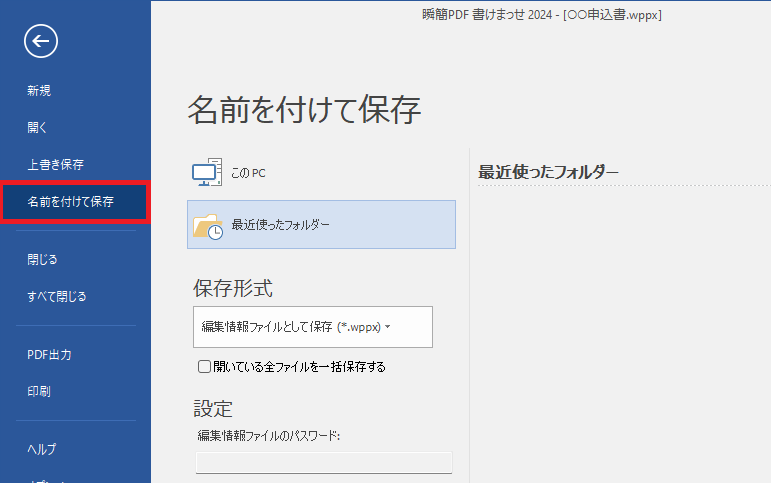
図3・10 名前を付けて保存
ファイル名が未設定の状態で「上書き保存」を実行した場合や、別のファイル名で保存したい場合、リボン「ファイル」タブで「名前を付けて保存」をクリックして「名前を付けて保存」画面を表示し、次のいずれかの操作を実行します。
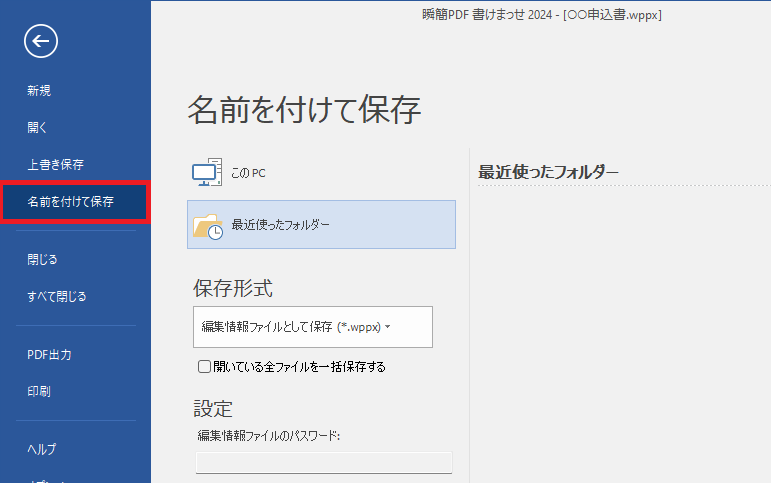
ファイルを次のどの形式で保存するかを選択します。保存形式が表示されている枠内をクリックすると選択肢が出ます。
保存形式について詳しくは1–2 読み込み、保存、出力できるファイル形式を参照してください。
チェックを付けて保存を実行すると、1つの編集情報ファイルに複数の原稿PDFの編集状態が保存されます。保存形式に「編集情報ファイルとして保存」が指定されている場合のみ有効です。